先日、自分のツイートもリツイートや引用ツイートできるようになると伝えましたが、既にTwitterでは、自分のツイートでも、リツイートや引用ツイートをすることができるようになっています。
今回は、自分のツイートをリツイートもしくは引用ツイートする方法について書きたいと思います。
目次
iPhone/iPad版(iOS版)の場合
まず、リツイートをするためには、下のメニューバーの「プロフィール」をタップして、リツイートまたは引用ツイートしたいツイートの下にある「![]() 」をタップするとメニューが表示されるので、ここで「リツイート」を選択すればOKです。
」をタップするとメニューが表示されるので、ここで「リツイート」を選択すればOKです。
リツイートされると、リツイートボタンが緑色になります。
リツイートを取り消したい場合は、自分のツイートの下にある「![]() 」→「リツイートを取り消す」をタップすればOKです。
」→「リツイートを取り消す」をタップすればOKです。
一方、引用ツイートをする場合は、自分のツイートの下にある「![]() 」をタップして「引用ツイート」を選択すればOKです。
」をタップして「引用ツイート」を選択すればOKです。
Android版アプリの場合
Android版アプリの場合も、iOS版と同様に、リツイートまたは引用ツイートしたいツイートの下にある「![]() 」をタップして、「リツイート」または「引用ツイート」を選択すればOKです。
」をタップして、「リツイート」または「引用ツイート」を選択すればOKです。
PCでTwitterを利用している場合
PCの場合は、まず、リツイートまたは引用ツイートしたいツイートの下にある「![]() 」をクリックします。
」をクリックします。
続いて、リツイートしたい場合は青い「リツイート」のボタンをタップし、引用ツイートをしたい場合は、コメント欄にメッセージを入力してから「リツイート」のボタンをタップすればOKです。
PCのやり方はスマホと若干違いますが、スマホに関してはほぼ同じですね(・ω・)
リツイートに関しては、自分のツイートをフォロワーに拡散したい時、引用ツイートは過去のツイートに関して付け加えたいことがある時などに使えそうですね。
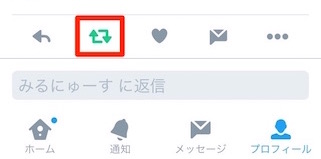

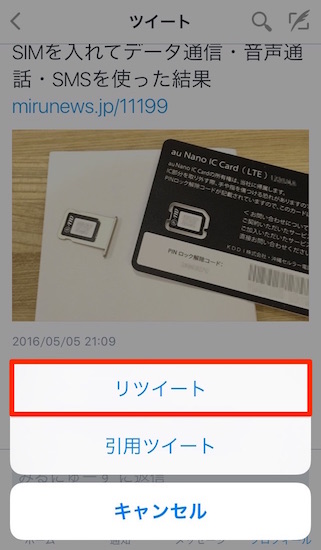

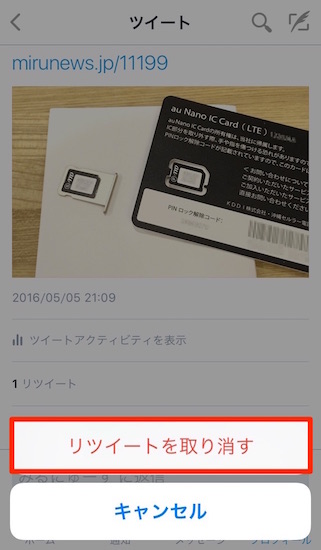
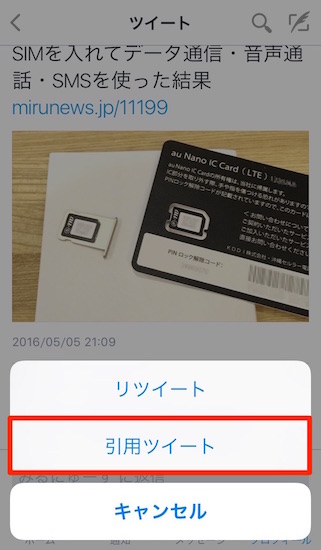
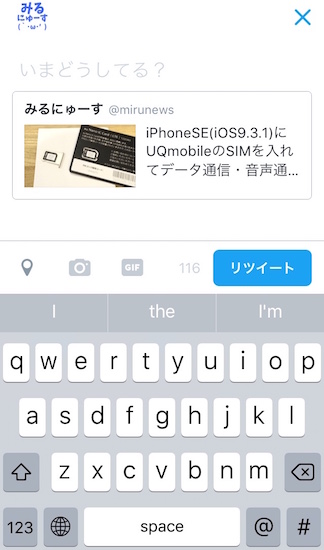
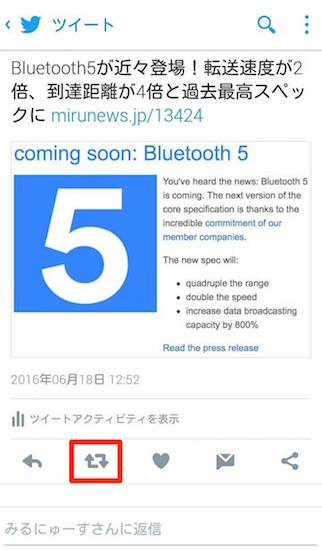
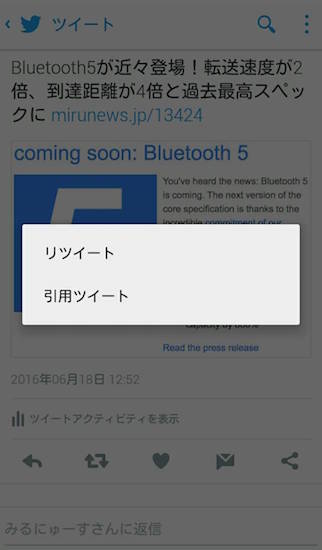

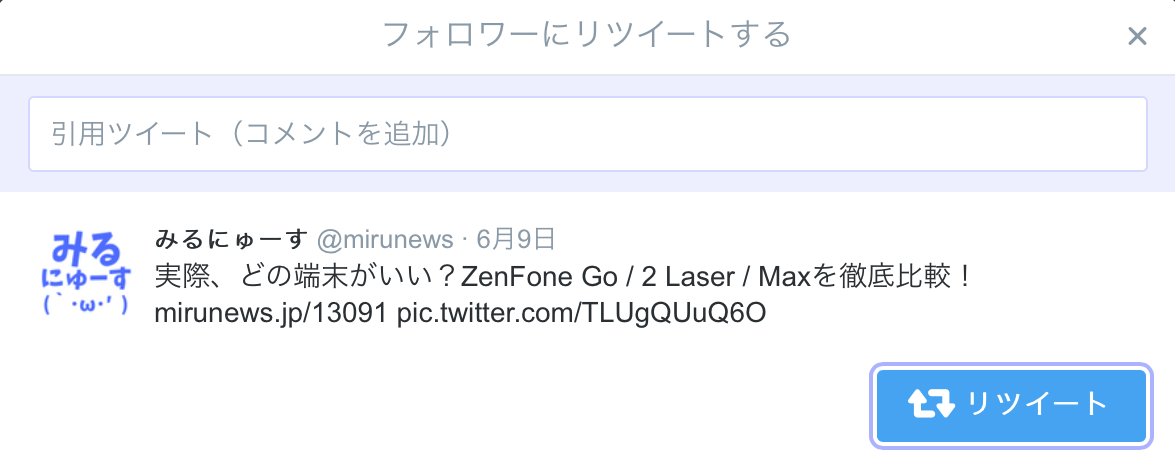
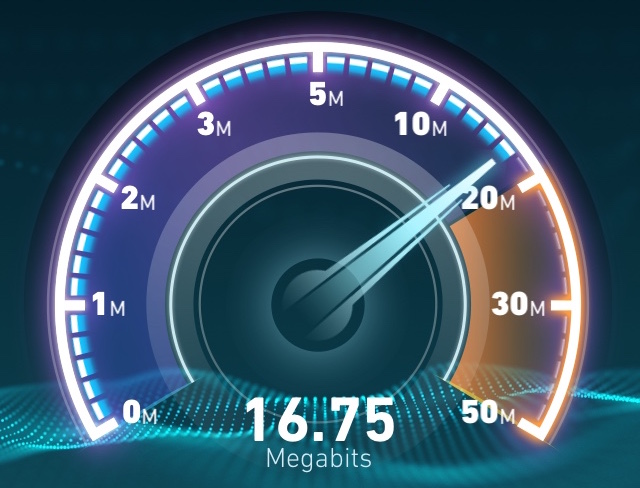
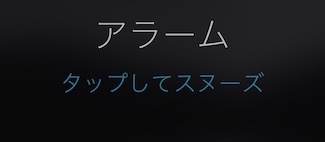
コメント